
|
|
|
|
L'essentiel Pour quoi faire ? La zone de recherche proposée en haut à droite des listes vous permet trouver la chaîne de caractères recherchée dans la liste. Comment ça marche ? La méthode de recherche est totalement intuitive : · Saisissez dans ce champ le mot, le nombre, ou plus généralement la chaîne de caractères que vous recherchez. · Appuyez sur Entrée pour lancer la recherche. Le logiciel affiche le nombre d'éléments de la liste correspondant à votre recherche. Les flèches situées à la droite de ce champ de recherche vous permettent de passer à l'élément suivant ou précédent. Contrairement aux filtres libres et filtres prédéfinis qui, lorsqu'ils sont appliqués, masquent tous les éléments ne correspondant pas aux critères de filtres, cette recherche ne masque aucune élément de la liste. L'icône · Historique des recherches. · Activation/désactivation du contrôle de la casse (majuscules/minuscules) · Recherche exacte de type "commence par" ou plus générale de type "contient" · Recherche sur l'ensemble de la liste ou uniquement sur la colonne sélectionnée pour le tri primaire dans la liste · Activation/désactivation de la recherche phonétique En savoir plus ? Des filtres libres et des filtres prédéfinis peuvent être appliqués sur les listes afin que celles-ci n'affichent que les éléments correspondant aux critères de filtres définis. 4 Pour obtenir de plus amples informations sur la gestion des vues en général, cliquez ici. |
Champ de saisie
![]()
Saisissez dans ce champ le mot, le nombre, ou plus généralement la chaîne de caractère à rechercher.
Si vous avez activé le contrôle de la casse, assurez-vous de saisir la chaîne de caractères recherchée en respectant les majuscules et les majuscules.
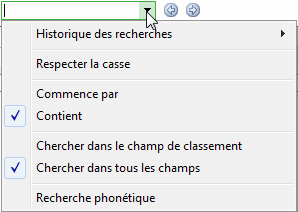
Historique des recherches
Cette option, accessible via l'icône ![]() vous permet de réutiliser des recherches précédentes, et donc d'éviter d'avoir à ressaisir la chaîne de caractères à rechercher.
vous permet de réutiliser des recherches précédentes, et donc d'éviter d'avoir à ressaisir la chaîne de caractères à rechercher.
Les 10 dernières recherches sont conservées dans ce champ.
Respecter la casse
Sélectionnez cette option (option cochée) si vous souhaitez que seuls les éléments correspondant exactement à la chaîne de caractères et à la casse (lettres en majuscules ou minuscules) soit proposés dans le résultat de la recherche.
Exemple :
· si cette option est activée et que vous saisissez "brest" dans le champ de recherche, le logiciel ne proposera dans les résultats de la recherche que les éléments comprenant, ou commençant par le mot "brest", les occurrences du mot "Brest" ne seront pas proposées.
· si cette option est désactivée et que vous saisissez "brest" dans le champ de recherche, le logiciel proposera dans les résultats de la recherche tous les éléments comprenant, ou commençant par le mot "brest" ou "Brest", sans tenir compte des majuscules ou minuscules.
Commence par / Contient
· Commence par : sélectionnez cette option si vous souhaitez que seuls les éléments commençant exactement par la chaîne de caractères saisie dans le champ de recherche soient proposés dans le résultat.
· Contient : sélectionnez cette option si vous souhaitez que tous les éléments contenant la chaîne de caractère saisie dans le champ de recherche soient proposés dans le résultat.
Exemple :
Vous saisissez "Rhône" dans le champ de recherche.
· Si l'option Commence par est sélectionnée, seuls les éléments commençant par "Rhône" seront proposés : "Rhône", "Rhône-Alpes", etc.
· Si l'option Contient est sélectionnée, tous les éléments contenant par "Rhône" seront proposés : "Rhône", "Rhône-Alpes", "Bouches du Rhône" etc.
Chercher dans le champ XX / tous les champs
Grâce à cette option indiquez si la chaîne de caractères saisie doit être recherchée uniquement dans la colonne sur laquelle est appliquée le tri principal de la liste ou bien sur l'ensemble des colonnes affichées.
Recherche phonétique
Sélectionnez cette option (option cochée) si vous souhaitez que la recherche soit basée sur la prononciation de la chaîne de caractères et pas à la lettre près.
![]()
Une fois la recherche validée par la touche Entrée, le logiciel affiche l'enregistrement atteint sur le nombre d'enregistrements trouvés.
D'autre part, deux flèches permettent respectivement d'atteindre, dans la liste, l'enregistrement précédent et l'enregistrement suivant répondant au critère de recherche.
Enfin, la croix "x" apparue dans le champ de saisie permet d'effacer la recherche en cours.